
Appleの外付けDVDドライブ「Apple Super Drive」は、MacBook Airと一部のMacでしか使えません。
今回、お客さんから問い合わせのあったMacBook Pro Late 2008 15インチで動かすことに成功したので、手順を紹介します。
スポンサーリンク
1. Super Driveを使うための、大まかな流れ
2015/05/02削除
この記事で紹介する方法は、OS X 10.9 Mavericksまで可能です。10.10 Yosemiteでは対応できません!
2015/05/02追記
Yosemiteでも動かす方法を、ブログの読者の方から教えていただきました。
この場を借りてお礼申し上げます。
2015年2月19日に「とおりすがり」さん
2015年5月2日に「Shien」さん
詳しくは、このページの下の方のCommentコメントの12番と13番を御覧ください。
やり方については、次のブログを参考にしましたが、そのままのやり方でOKでした。
流れをカンタンにまとめると、次の通りです。
- ターミナルを起動する
- ターミナルのコマンドで設定ファイルを編集・保存する
- Macを再起動する
ターミナルの途中でパスワードPasswordを聞かれますが、Macでアプリのインストールなどで入力しているパスワードを入れてください。
2. Super Driveを使えるようにする、実際の設定手順
ここからは、スクリーンショットを使いながら、実際の設定手順を説明します。
最初に、MacにSuper Driveが接続されていたら、取り外しておいて下さい。
1) Macの「アプリケーション」ー「ユーティリティ」のフォルダの中にある、「ターミナル」を起動します。 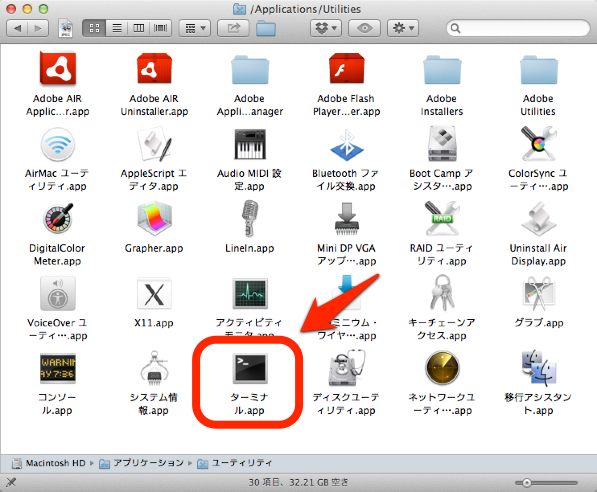
2) 「ターミナル」の起動直後には、以下のように英語が2行ほど表示されていると思います。
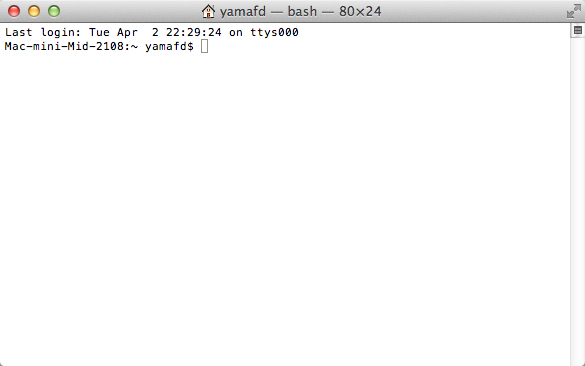
3) 次の一行をすべてコピーします。(コマンド⌘+Cなど)
sudo pico /Library/Preferences/SystemConfiguration/com.apple.Boot.plist
4) 「ターミナル」に戻って、ペーストします。(コマンド⌘+Vなど)
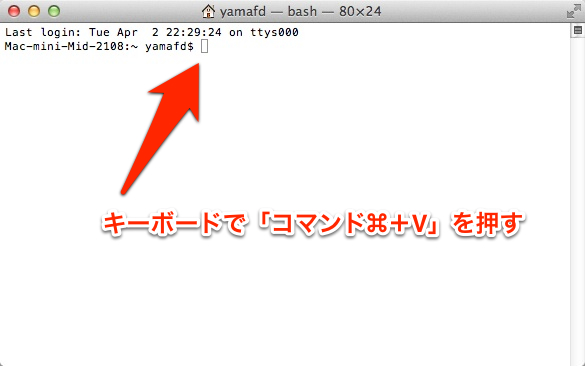
5) ペーストできたら、キーボードで「return」を押します。
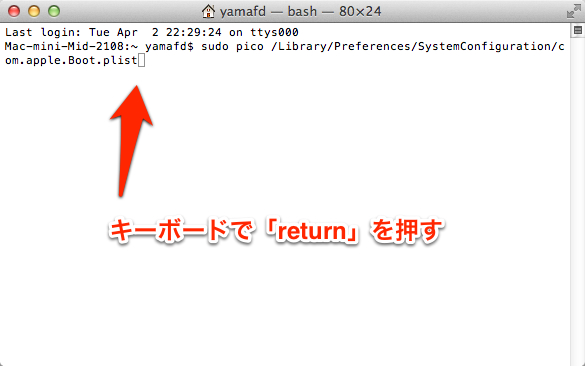
6) 「Password:」とパスワードの確認画面になるので、Macでソフトのインストールの時などに入れているパスワードを入れてから、キーボードの「return」キーを押します。
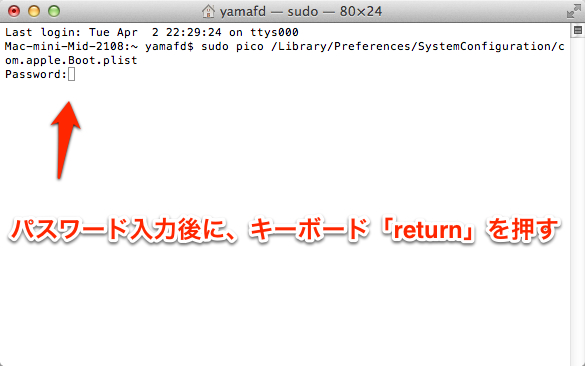
7) 設定ファイルの編集画面が開きます。
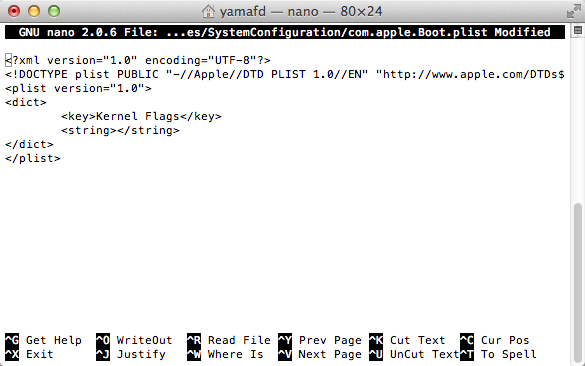
8) キーボードのカーソルキー(↑⇣→←)を使って、上から6行目に<string></string>という部分までカーソルを移動させてから、前半の<string>と後半の</string>の間に、「mbasd=1」と入力します。(「、」は入れない。)
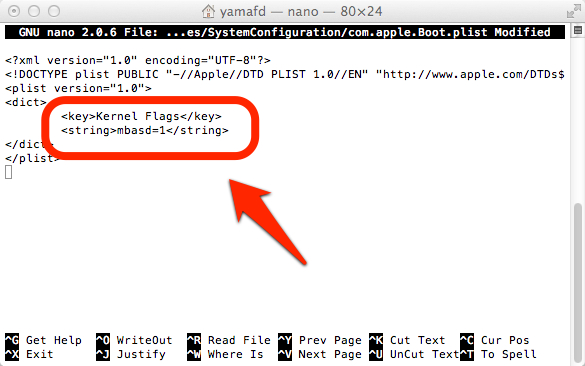
9) 入力したら、キーボードで保存コマンドの「コントロールCtrl + O」を押します。(コントロールCtrlのキーを押したまま、英語のOオーのキーを押します。) そうすると、「設定ファイルを上書きしてもよいか」の確認メッセージとして、画面の下の黒いラインの左側に「File Name to Write:$t」と出るので、そのままキーボードのreturnキーを押して上書き保存します。 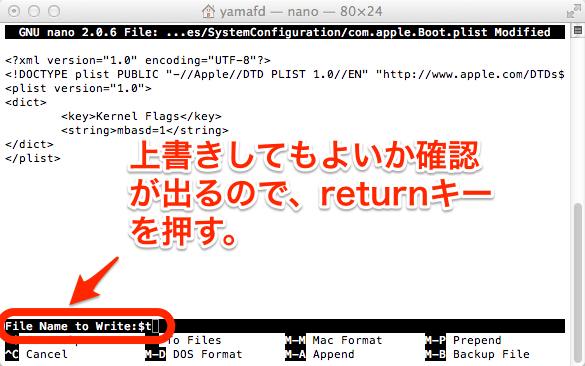
10) 続けて、キーボードで終了コマンドの「コントロールCtrl + X」を押します。
11) 「ターミナル」の起動直後の画面に戻ったら、ターミナルを終了させて、Macを再起動します。
12) Macが再起動してデスクトップが表示されたら、Super DriveをUSBポートに接続して、DVDやCDが読み込めるか確認します。
以上です。 それにしても、アップルは純正の外付けドライブで機種判定するのはやり過ぎな気がします。
スポンサーリンク
3. Super Driveを新品で入手するには?
この記事を書いている2019年現在では、新品のSuper Driveを入手することが難しくなってきましたが、ネットのアップルストアや、以下の楽天ショッピングやYahoo!ショッピングでは入手可能です。
なお、楽天ショッピングやYahoo!ショッピングでは中古品も取り扱っています。
アップルストア
楽天ショッピング・Yahoo!ショッピング

このページの記事は以上です。


















有難うございました。できました。9)の最後にリターンキー一発が必要でした。
tmさま
ご指摘ありがとうございます。
確かに。。。returnキーが抜けておりました!
ブログ記事を修正しました。
感謝です。
助かりました。
ありがとうございました。
ありがとうございました
実に丁寧分かりやすい
スナップ画面をつかった手順のご指導!
感謝!至極です!!
外付けのApple SuperDriveがMacProでも動作しましたぁ。感謝、感謝です。
それにしても、
Appleの所業・・・情けなや・・・。
DVDドライブが壊れてしまった古い MacBook(2006 Late)Snow Leopard でも Apple SuperDrive が使えないかと思い、このサイトに辿り着きました。
手順がとてもわかりやすかったので、無事、使えるようになりました。
ありがとうございます。
わかりやすく教えていただき本当に助かりました。
中のCDが取り出せずにすごく困っていました。
どうもありがとう御座いました。
MacBook Pro (非Retinaの13inch、mid2012)で、
使えないものかと徘徊していたら辿り着きました。
非常に貴重な情報かつ、丁寧な解説で助かりました。
しかし、Mac OS Xでは使えないApple SuperDriveですが、
何故かBootcampのWindows8.1側では普通に使えてしまうんですよ。
どうやらBootcampのドライバーをインストールしてあればWindows上でも使えるみたいです。
試しにWindows8.1のNEC製PCにBootcampのドライバーのAppleODDInstaller64.exeをインストールしてみたら使えました。
同じようにこのドライブを有効活用されたい方の参考までに…。
Shienさま
BootCampでのApple Super Driveについて有用な情報有り難うございます。
困ってる人には助かる情報です。
とてもわかりやすい解説ですね。
同じことを教わるにも先生次第で大違いです。困っている人に教えたいと思います。
MacBook Pro (Mid 2009) もまだまだ活躍してもらえそうです。
ありがとうございました。
仕様:iMac OS10.7にて
本体のドライブが故障したので、外付けを購入した
そのままでは認識しなかったので、ここでの設定を試みたら!
なんと成功して、認識し作動した
めでたし
ホントにホントに助かりました♪
ありがとうございました♪♪♪
http:// http://www.hardturm.ch/luz/2011/10/how-to-make-the-macbook-air-superdrive-work-with-any-mac/
Yosemite での対応方法の記述あり
kext-dev-mode=1 mbasd=1
>12 のとおりすがりさんの訂正及び、補足です。
OS10.10.3のYosemiteにて動作できることを確認しました。
Yosemiteの場合はこちらのブログの3)のところで
sudo plutil -convert xml1 /Library/Preferences/SystemConfiguration/com.apple.Boot.plist
sudo pico /Library/Preferences/SystemConfiguration/com.apple.Boot.plist
の二行を入力します。追記する内容は以前と同様で、
mbasd=1
と入力すれば問題ありません。
しかし、SSDに換装済みMac等で、
Trim EnablerにてTrimを有効にしている場合などに、
kext-dev-mode=1
という記載があらかじめされている場合があるので、その場合は
kext-dev-mode=1 mbasd=1
のように記載すればOKでした。
これで、やっと最新のOSでも使用可能になりましたね!
詳しい情報ありがとうございます!
YosemiteにしてSuperDriveが動かなくて困っている人が多いと思うので、助かります。
yosemite 使用してますが6)のところでパスワードを打ち込めません。対処法はありますか?
現在、SuperDriveを知人に貸し出していて確認できません。すみません。
ここを読んだ方で、どなたかフォローできる方いらっしゃいませんか?
>14 mojoさんへ
入力できていないようで実際にはできています。
「*****」のように表示されるわけではなく、
画面上の見た目はそのままなので、
入力できてないように見えているだけです。
disc不調の11MBP(Marverick)でもうまくゆきました!情報の提供ありがとうございました!
こちらのサイトを拝見し、MacBook Late 2008 で、yosemiteまでは問題なく作動し大変助かってしました。しかしOS X El Capitan (10.11)にアップグレードしてから認識しなくなってしまいました。解決策はありますでしょうか?
いまのところEl Capitanでの情報がないですね。
どなたか情報ある方はお願いします!
>17 ms1さんへ
OS10.11へアップグレード後に再度10.10や10.9までの過去の方法を試してもダメだったということでよろしいでしょうか?
ダメだということならば時間があるときに10.11クリーンインストールして色々と試してみたいと思います。
結論から言うと、OS10.11.1で問題なく使えてます。
ただ新たに導入されたSIPが
/Library/Preferences/SystemConfiguration/com.apple.Boot.plist
を保護して上書き保存ができないため、SIPを無効化する必要がありました。
SIP無効化のやり方は
1.リカバリモードで起動( command + r を押しながらMacを起動)
2.ユーティリティ -> ターミナルで、ターミナルを開き、
csrutil disable
と入力
3.再起動
以上の作業をした上で、上記操作をすればOKでした。
>19 むぅさんへ
いち早い情報提供ありがとうございました!
>18 Shienさんへ、サイト管理者さま
同様の作業をしたつもりが、9)の段階で、上書きができていなかったのだと思います。
>19 むぅさんへ
上記の作業でうまくいきました。助かりました。
皆様ありがとうございました!
Shienさん、むぅさん、情報ありがとうございます!
ms1さん、それからSuper Driveが動かないユーザーの皆さん、良かったです。
Mac OS X El Capitan (OS10.11) にて
Apple Super Driveを使用可能にする方法のまとめとしては、
1.リカバリー領域より起動(Command+Rを押しながら起動)
2.ユーティリティ>ターミナルにてターミナルを起動
3.「csrutil disable」のコマンドを実行
4.再起動にて通常のOS10.11を起動
5.ここからはこちらのブログの記載内容の通りに実行
6.リカバリー領域より起動(Command+Rを押しながら起動)
7.ユーティリティ>ターミナルにてターミナルを起動
8.「csrutil enable」のコマンドを実行
って感じですかね。
csrutilコマンド及び、SIP Rootlessについて解説してるサイトがありましたので、
なんぞや?って方は一読しておくといいかもしれません。
参考→applech2.com/archives/46435268.html
Mac Book Pro 2012 MIDのHDDをSSDに換装し、DVDの場所にHDDを入れて使っております。
Mac OS X El Capitan (OS10.11.3) にて、外付けDVDを認識させるためにターミナルを起動しこちらで紹介されている以下の方法でやってみましたが、
Yosemiteの場合はこちらのブログの3)のところで
sudo plutil -convert xml1 /Library/Preferences/SystemConfiguration/com.apple.Boot.plist
sudo pico /Library/Preferences/SystemConfiguration/com.apple.Boot.plist
パスワードの欄に「鍵マーク」が出て打ち込めません。どのようにすればよいかご教示いただけないでしょうか。どうぞよろしくお願いいたします。
こんにちは。
こちらの書き込み「23」を参考にやってみましたが、
上手く行きませんでした。初期化エラーメッセージ-70012がでてしまいます。残念です・・・。
自己レスです。Macbook Pro 2012 MID (El Capitan)のHDDをSSDに換装、DVDを取り外してHDDを入れた環境で、以下の方法で外付けのApple Super Driveを使えるようになりました。
1.リカバリー領域より起動(Command+Rを押しながら起動)
2.ユーティリティ>ターミナルにてターミナルを起動
3.「csrutil disable」のコマンドを実行
4.再起動にて通常のOS10.11を起動
5.バイナリーエディタ−「0xED」を事前にインストールし、「/System/Library/Frameworks/DVDPlayback.framework/Versions/A/DVDPlayback」を一旦デスクトップにコピーしてから「0xED」で開き、internal→externalでReplace Allで置き換える。それを元の場所に上書き。変更のためにはパスワードを入力しファイルを置き換える。
これでDVDが認識されるようになりました。
「SIPを無効化」がポイントでした。こちらのサイトの情報のお陰です。ありがとうございました。
皆さん、ありがとうございます。
23「shien」さんのコメント通りに試したら、
MacBook2008
OS X EI Capitan(10.11.4)
でも出来ました。
サイトの皆さんありがとうなのです。
こんにちは。
MacBookPro (Mid2010 17inch) Snowleopardを使用しています。
内蔵DVDドライブが故障して、新たにSuper Driveを購入しました…が、認識せずにこちらにたどり着きました。
ターミナルは全くわかりませんが、こちらの分かりやすい説明で無事に作業ができ、おかげでドライブが認識されました!
本当にありがとうございます。
購入後に使える機種に限りがあることを知ったときのショック(と財布のダメージ)が癒されました 🙂
このサイトのおかげで,MacBookProでAppleSuperDriveを使えるようになりました.MacBookProの光学ドライブが読めなくなり,MacBookAir用に買ったSuperDriveを使おうとして受け付けなかったことに愕然とし,林檎館オリジナルのDriveを買おうと思っていたのですが,おかげで無駄な出費なく済みました.本当にありがとうございました.
あなたは救世主だ!
ドライブが死んでるiMacライオン用に購入したものの、使えず、、
新たに購入すんでのところで
このサイトを見ました。
現在、無事にソフトをインストール中です。
素人が外科手術しちゃったくらい
緊張しました、、ターミナル。
いやスゴイ!
ありがとございました^^!!
Mac bookを購入し、MacOS Sierra ver.10.12にて23の方法を試して成功いたしました。非常に助かりました。ありがとうございました。
2011年製i Macで設定できました。助かりました。ありがとうございます。
Mac OS X 10.6.8 (10K549)
Darwin 10.8.0
お久しぶりです!
Mac OS X High Sierra (OS10.13) にて
23.の方法を行ってみましたが使用できませんでした。(汗
MBP17 Late2011
SSD+HDD 換装モデル
OS 10.12.6
23の方法で成功しました。
この方法で一度成功したあとOSをクリーンインストールしたらまた入力しなければいけませんか?
クリーンインストール後は、再度設定が必要です。
MacBookPro 2012 OS10.13.6
23の方法で使えました!
ドライブが壊れた為、購入したのですが対応していない事を後から知り…
本当に助かりました!
ありがとうございます!
検証報告ありがとうございます!
こういった情報は他の困っている人の役に立つので、ありがたいです。
MacBook (Retina, 12-inch, Early 2015)
Mojave 10.14(18A391)
1.リカバリー領域より起動(Command+Rを押しながら起動)
2.ユーティリティ>ターミナルにてターミナルを起動
3.「csrutil disable」のコマンドを実行
4.再起動にて通常のOSを起動
5.ここからはこちらのブログの記載内容の通りに実行
6.リカバリー領域より起動(Command+Rを押しながら起動)
7.ユーティリティ>ターミナルにてターミナルを起動
8.「csrutil enable」のコマンドを実行
残念ながらダメでした。。。
過去にMacBook (Early 2015)で使えた方いますか?
Mojave 10.14(18A391)
MacBook (Retina, 12-inch, Early 2015)
1.リカバリー領域より起動(Command+Rを押しながら起動)
2.ユーティリティ>ターミナルにてターミナルを起動
3.「csrutil disable」のコマンドを実行
4.再起動にて通常のOSを起動
5.ここからはこちらのブログの記載内容の通りに実行
6.リカバリー領域より起動(Command+Rを押しながら起動)
7.ユーティリティ>ターミナルにてターミナルを起動
8.「csrutil enable」のコマンドを実行
ダメでした。。。。
以前のOSバージョンでMacBook (Early 2015)で使えた方は
いらっしゃいませんか?
起動画面でリンゴマークの場面で丸に斜線のマークが出て起動できなくなりました。
元に戻す方法はありますか?
理屈も解らずに実行してしまい困っています。
よろしくお願いします。
起動しなくなった直前に行った操作内容は何ですか?
また、macOSのバージョンや、Macの種類(iMac 27インチ 2016など)は何ですか?
ありがとうございます。
と後半のの間に、「mbasd=1」と入力します。(「、」は入れない。)
この場面でstringとstringの間に違うアルファベットが入っていたのですが
それを消してmbasd=1を入力してその後は説明書きにあるように
実行したつもりなのですが・・
機種はMac miniのインテルcpuになった初期のものです。
osはタイガーです。
よろしくお願いします。
Macが起動しなくなった原因ですが、Macの起動設定ファイルの「com.apple.Boot.plist」が不適切な状態で保存されているためと思われます。
この「com.apple.Boot.plist」というファイルは、ブログ中の3)の部分で、以下のコマンドで編集しています。
sudo pico /Library/Preferences/SystemConfiguration/com.apple.Boot.plist
========================================
今回の対処法の内容は、この設定ファイルの内容を確認して、編集する方法を記載します。
Macが通常の方法では起動できないので、「リカバリモード」という緊急モードで起動します。
なお、操作内容によっては誤操作・誤動作やデータ消失の危険があるので、もしも外付けHDやUSBメモリなどがつながっている場合は、すべて外してから行ってください。
おおまかな流れは、以下の①〜④の通りです。
①:Macを「リカバリモード」で起動して、「ターミナル」を表示する。
②:「ターミナル」で起動ドライブの名称を調べる。
③:「ターミナル」で起動ドライブに任意のドライブ文字を割り当てる。
④:「ターミナル」で設定ファイルを修正・保存する。
…..
<①の操作方法・・・ターミナル起動まで>
▶Macの電源投入時に、2つのキー「Command ⌘」+「R」を押し続けて、リンゴマークが表示されたらキーを離す。
▶しばらくするとMacインストール時のような画面が表示されるので、上部のメニューから「ユーティリティ」-「ターミナル」を選ぶ。
▶ここまでできたら、次へ進む。
…..
<②の操作方法・・・起動ドライブ名称調べ>
▶「ターミナル」で、次の文字を入力してエンターキーを押下する。
ls -la /Volumes
(エル・エス・スペース・マイナス・エル・エー・スラッシュ・大文字ブイ・オー・エル・ユー・エム・イー・エス)
※ 大文字ブイ以外は全て小文字
▶上記の入力後に、画面表にストレージ(HDDやSSD)が表示されるので、その中から起動ドライブを探して、名称を確認する。
通常は、名称は「Macintosh HDD」の場合が多いが、ユーザーの環境によっては違う場合もある。
▶起動ドライブの名称がわかったら、次へ進む。
…..
<③の操作方法・・・起動ドライブにドライブ文字割り当て>
▶「ターミナル」で、次の文字を入力してエンターキーを押下する。
D=”/Volumes/(起動ドライブ名称)”
※ Dは大文字。(起動ドライブ名称)の部分は、起動ドライブの名称に置きかえる。
※ =の右側の部分は、前後を”で挟むことを忘れずに。
※ 例えば、起動ドライブ名称が「Macintosh HDD」の場合は、D=”/Volumes/Macintosh HDD”となる。
▶起動ドライブのドライブ文字の割り当てができたら、次へ進む。
…..
<④の操作・・・設定ファイルを編集・保存>
▶「ターミナル」で、次の文字を入力してエンターキーを押下する。
“$D/usr/bin/pico” “$D/Library/Preferences/SystemConfiguration/com.apple.Boot.plist”
※ ”が全部で4箇所あるのを忘れずに。
▶設定ファイルの編集画面が起動します。
ここから後の操作内容は、ブログ本文の7)から12)まで同じことを行ってください。
もしも、編集内容を8)と同じにしてもMacが起動しない場合は、「mbasd=1」を入れない7)の状態で保存して、Macが起動できるかを試してみてください。
以上です。
起動画面でリンゴマークの場面で丸に斜線のマークが出て起動できなくなりました。
元に戻す方法はありますか?
理屈も解らずに実行してしまい困っています。
よろしくお願いします。
管理者様。
お返事ありがとうございます。
リカバリーモードでの起動も出来ません。
症状は同じ丸に斜線のマークとハテナマークの繰り返しです。
外付けハードにsnowLeopardをインストールしています。
こちらからの起動は可能なのですが何か術はありませんか?
よろしくお願いいたします。
管理者様。
お返事ありがとうございます。
リカバリーモードでの起動も出来ません。
症状は同じ丸に斜線のマークとハテナマークの繰り返しです。
外付けハードにsnowLeopardをインストールしています。
こちらからの起動は可能なのですが何か術はありませんか?
よろしくお願いいたします。
外付けHDDのスノレパから起動して、内蔵HDD/SSDの設定ファイル「/Library/Preferences/SystemConfiguration/com.apple.Boot.plist」を読み込むと、どういう記述になっていますか?
設定ファイルの読み込み方法は、先の2019年4月7日 10:24 PMのコメントの
<②の操作方法・・・起動ドライブ名称調べ>以降のやり方です。
管理者様。
お世話になります。
まず、Library/Preferences/SystemConfiguration/com.apple.Boot.plist
のファイルが見当たりません。
Preferencesの中にPreferencesとゆうものが無いです。
com.apple.Boot.plistをスポットライトで検索してもありません。
②の操作方法でターミナルを起動しようとすると、
(terminalが予期しない理由で終了しました。)となり起動できません。
お手数おかけします。よろしくお願いします。
Preferencesの中にSystemConfigurationとゆうものが無いです。
間違えました。
長文ですが、2点あります。
<①Mac mini初期インテル機のSuperDrive対応について>
①の結論を先に書くと、OS X 10.4 Tigerが動いているMac mini初期インテル機では、裏技を含めてSuperDriveは使えない可能性があります。
以下、①について調べた内容です。
先ほど、アップル公式サイトにあるSuper Driveの商品説明のページを見てみたところ、気になる箇所を見つけました。
それは、「対応機種」の所がMac miniはLate 2009以降という部分です。
↓以下該当ページ
https://www.apple.com/jp/shop/product/MD564ZM/A/apple-usb-superdrive
…
今回のお問い合わせのMac miniについて、インテルMac初期、OS X Tigerということは、以下のいずれかの機種でしょうか。
・Mac mini, Early 2006
・Mac mini, Late 2006
・Mac mini , Mid 2007
となると、アップルの公式サイトで対応機種としているものよりも古いMac miniのため、公式ではSuper Driveが使えないと思われます。
思われますと書いたのは、私の手持ちのSiper Driveが貸出中で動作確認できないためです。
とはいえ、対応機種外の昔のMacBook 2006(インテル初期)でも動いたという情報もあるので、こればっかりはMacの機種とOSのバージョンの組み合わせで、動いたり・動かなかったりということがあります。
========================================
<②ターミナルが「予期しない理由で終了しました。」>
これは、外付けHDDからSnow Leopardで起動した時にターミナルを起動すると、この現象が発生したのでしょうか?
もしそうなら、Mac miniのハードウエアの故障も考えられますので、いち早くもMac mini内蔵HDDのデータを外付けHDDにバックアップを取ることをおすすめします。
バックアップを取った上で、TigerやSnow LeopardなどOS Xを再インストールして様子を見るか、別のMacに乗り換えを検討されたほうがいいと思います。
========================================
以上です。
お世話になります。旧タイガーのバックアップらしきがあったのですが
そこから書き換えられたファイルを見つけてファイル交換して起動できるようには
なりませんか?本当に無知で申し訳ありません。
よろしくお願いします。
失礼ですが、Tigerのバックアップから手動で起動設定ファイルを取り出して、それをMac miniに保存するには、質問者様には難易度が高くて難しいです。
有料でよろしければこちらでトライしてみることは可能です。
ただし、今回お問い合わせのMac miniはハードウェア故障その他の不具合があるかもしれないので、どこまで修復できるか
・とりあえず以前のように起動はできるがSuperDriveは使えない状態
・起動もできてSuperDriveも使える状態
になるかは、やってみないとわかりません。
それでもよろしければ、料金その他の詳細はメールで送ります。(メールアドレスは、管理者である私だけには見えているので、あえてここに記載しなくて大丈夫です。)
以上です。
早速のお返事ありがとうございます。
少し検討します。お手数かけまして申し訳ありませんでした。
失礼します。
OS:Mojave MacBookPro 13in Mid2012
光学ドライブをHDDに交換しスーパードライブC02WK220F4GWが使えません。
こちらの上記内容は試したつもりですが同じような方はいらっしゃいませんか?
どうぞよろしくお願いします。
初めまして
MacBookAir2018にて,当該ドライブを使用するも電力不足とのメッセージが表示されました
それでこちらにたどり着きました
以下,長文で失礼いたします
結論からすると,同じように電力不足扱いされました
仮説は,MacBook Airなのでmbasd=1とは無関係なのかもしれません
補足:nvram -pで見る限りNVAMをクリアする必要なはいようです
—
【お断り】
私個人の環境下での検証となります
サイト管理様,および他のコメント主様には一切の責任はありません
すべては自己責任にてお願いいたします
【諸元】
モデル:MacBook Air 2018
macOS:Mojave10.14.5
Apple USB SuperDrive:型番MD564ZM/A,Model No.A1379(本体側のケーブル付け根にある「C02〜」はシリアル番号)
USBハブ:OneOdio 7in1ケープル(ASIN:B07GFHYX55)
【実行したこと】
0. AC電源供給,バックアップ作成
1-1 Shien 様よりいただいたコメントを実行(2015年10月24日 9:21 PM)
1-2 com.apple.Boot.plistの編集が反映されているか確認
1-3 それでも電力不足と表示される
1-4 com.apple.Boot.plistを初期値に戻す(mbasd=1のみ削除)
2-1 経緯が違うと思いつつ,MAC素人 様よりいただいたコメント(2016年2月11日 4:28 PM)にあるDVDPlaybackを変更
2-2 1と同じく電力不足との表示
2-3 DVDPlaybackを初期値に戻す(検索文字列:External,置換文字列:Internal,当方は4箇所)
3 csrutil statusが,disabledのままなので,csrutil enableに変更
—
長い駄文を失礼いたしました
連投ですみません
当該Driveを接続した際のシステム情報を転記します
—
Apple USB SuperDrive:
製品ID: 0x1500
製造元ID: 0x05ac(Apple Inc.)
バージョン: 2.02
シリアル番号: HIMI2WAHIMI2
速度: 最高480 Mb/秒
製造元: Apple Inc.
場所ID: 0x14131000 / 3
利用可能な電流(mA): 500
必要な電流(mA): 500
高負荷時消費電流(mA): 0
—
度々すみません
Apple公式ページからサポートソフトウエアをダウンロードするのも良いかもしれません
https://support.apple.com/ja_JP/downloads/
こちらにアクセスして,「usb superdrive」を検索すると,
https://support.apple.com/ja_JP/downloads/usb-superdrive
がヒットします
私の場合,Airでしたので対象外となりアップデートできませんでしたが,Air以外ならご自分のファームウェアのバージョンと比較してアップデートできるかもしれません
既出でしたら,悪しからずご容赦ください
初めまして
Mac Pro Early 2011.
こちらの解説通り(6まで進んできましたが、パスワードを入力する欄が マークになっておりまして入力することが出来ません。
ここから先に進めず困っております。どうぞよろしくお願いいたします。
先ほどご相談させていただきましたKiyoです。
鍵マーク になっておりましてパスワードを入力することが出来ない状態になってしまいました。
どうぞよろしくお願いいたします。
最新のM1マシンであるMacBook Airですが、この場合も、mbasd=1で可能になるのでしょうか?
ただ、最近のターミナルではplistの編集ができないようなのですが・・。
まあ、アップル純正のアダプターを使ったら動くのですが、できたら他のアダプターでも動けるようにしたいと思いおたずねしています。
よろしくお願いいたします。
手元のM1 MBAでやってみましたが、リカバリモードで起動してSIP無効化後にplist編集&mbasd=1追加はできました。
しかし、電力不足で動かない旨の通知が表示されて使えません。
引き続き調査して、動かせる方法があればアップデートします。
早速ありがとうございました。
そうですか、やはり現状だめですか。引き続き何卒よろしくお願いいたします。